日常在使用windows10电脑的时候经常会遇到各种各样的小问题,其中就有用户在给电脑截屏的时候发现电脑黑屏,这该怎么办呢?下面小编就给大家介绍下解决Win10系统全屏截图出现黑屏的操作方法,一起来看看吧。

Win10截图黑屏解决方法
1、按住【windows+R】键,打开【运行】框,再输入【regedit】回车
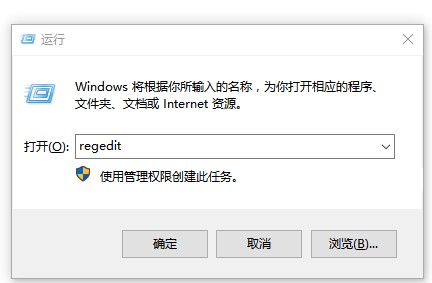
2、在打开的注册表左侧界面中找到【HKEY_LOCAL_MACHINE】选项展开,再找到【SYTEM】文件夹展开
注意:修改注册表存在风险,用户请小心操作。
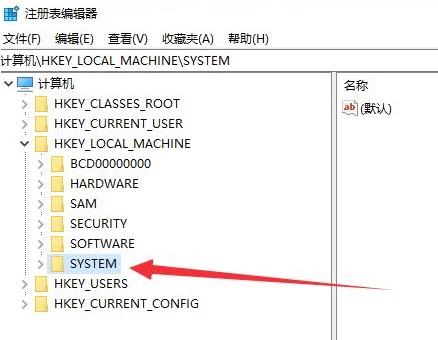
3、接着在【SYTEM】文件夹中找到【CurrentControlSet】选项并展开,再找到【Control】文件夹
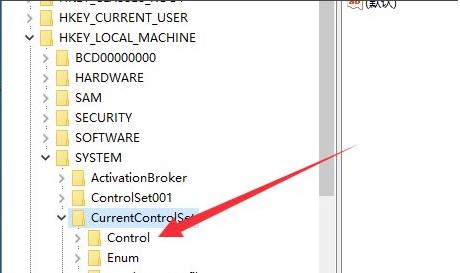
4、然后在【Control】文件夹中找到【GraphicsDrivers】中的【DCI】选项
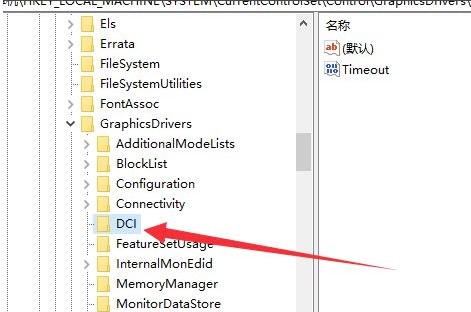
5、最后在【DCI】的右侧界面中找到【Timeout】并双击打开,将【数值数据】给成【0】,点击【确定】保存即可
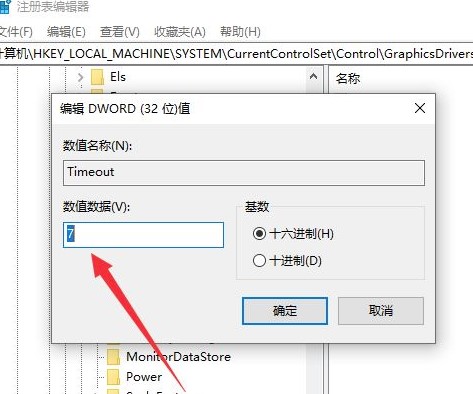
以上就是小编给大家分享的Win10截图黑屏解决方法的全部内容,想要了解更多系统有关资讯,请关注dwsu.cn,小编会持续为大家更新更多相关攻略。

 微信扫一扫
微信扫一扫 


